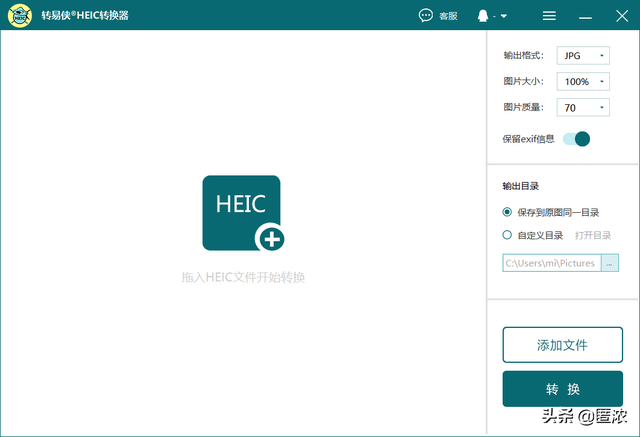智造无止境,电脑选攀升。
又到了电脑常规故障处理方案集合时刻,本期为大家带来常见开机故障分析及处理,希望能够对大家在生活与工作中遇到的电脑故障问题有所帮助。
首先明确一点,所有的电脑在出厂之前都是进行过检测的,也就是说,至少在到达用户手中之前,电脑是可以正常开机的。在顾客即是上帝的商业时代,即使只是金钱的上帝,也没有哪个商家会犯这么低级的错误。
那么,这些开机故障是如何产生的呢,又应该怎么处理?

新的电脑,初次开机出现故障。
首先要确认是否正确安装了显卡、显示器和主机是否正确连接,有的主板和CPU没有集成显卡或核心显卡,如果显示器连接在集显接口上,往往不能开机。
如果线路连接正确,不能开机的原因多半是运输过程中,造成的内部配件松动及线路接触不良。将一应配件安装紧密(主要是显卡、内存、硬盘),检查并重新连接线路,一般能够排除不能开机的故障。

新电脑使用一段时间后出现开机故障(一周内)。
一般来说,新电脑在一周内使用正常,就说明兼容性及稳定性较好,在后续使用过程中,只要正常操作,基本不会出现开机故障问题。而如果在一周内,正常使用过程中出现开机故障问题,那么说明电脑的兼容性或是部分元器件存在一定隐患,通过这段相对较长的使用时长内运行,负载、温度、压力、软件安装等变量对电脑进行了比检测过程更全面的测试。该过程中出现开机故障问题,首先回忆是否可能由安装软件所致,该类问题通常在重启后可进入系统或通过开机F8进入安全模式,重装系统可解决该类故障问题。

独立显卡插槽
而如果出现主机不运行、键盘灯不亮、显示器未接收信号、卡logo、卡bios界面等现象,则可能是硬件故障或接触不良。这个时候在重新安装显卡,更换内存插槽后,检查硬盘连接(更换备用sata线)等可以执行的常规操作排除接触不良的情形后,如未回复正常,则需联系专业技术人员进行维修,因为硬件故障对日常用户来说,是无法通过换元法等有效的手段来解决的。


备用sata线及硬盘连接
这里有一个特殊情况,即双内存的情况下,可以考虑使用单根内存进行开机测试,判断是否是内存故障或是主板插槽故障。

内存插槽
日常使用的电脑,突然出现开机故障。在使用较长时间后,电脑的稳定性和兼容性经历了时间的检验,而元器件的理论使用寿命都较高,正常使用下,一般不会出现开机故障问题。但是,异常操作或是部分元器件损耗带来的故障还是可能发生。电脑这一类精密设备虽然已经发展的十分成熟,但是由于元器件数量多、精密度高,可能很小的问题就会引发使用故障,这也是电子产品的通病。突然出现的开机故障,可能是因为积灰严重导致短路,或是主板电池电量耗尽、或是系统长时间未清理,最后也可能是硬件损坏。这种情况下的开机故障,往往发生在电脑进行了长时间、大负荷的运行,或是非正常关机后。如果有明确的开机故障提示,按照提示进行故障处理,如果没有明确提示,处理的办法是:对电脑进行一次全面的灰尘清理,能够进入系统的话,则还需要进行杀毒、软件和垃圾清理;不能进入系统,也不能进入安全模式的话,则考虑更换主板电池和重装系统。

主板CMOS电池
这两种方法均无效的话,那么是硬件故障的概率较高,由专业人员前来维修是更好的选择。
此外,主机不通电等表现十分明显的开机故障,因为是电源和线路的硬件故障,所以本文不再一一赘述。